Если вы являетесь счастливым обладателем Mac, вы наверняка сталкивались с ситуацией в жизни, когда вы забыли свой пароль или задавались вопросом, как сбросить пароль и установить новый. К счастью, устройства этого типа просты в использовании, и изменение настроек можно назвать простым, как кусок пирога. Защитите свой MacBook , установив пароль , который гарантирует, что вы избежите неприятных ситуаций.

Может показаться, что такая простая вещь, как простой пароль Mac, не так важна, как может показаться, но, с другой стороны, она будет играть ключевую роль в нашей повседневной жизни. Благодаря этому мы можем легко войти в наше устройство и использовать его в любое время. Сегодня можно сказать, что Mac - неотъемлемая часть нашей личной и профессиональной жизни. Устройства Mac облегчают выполнение многих повседневных задач, например, удаленную работу, которая становится все более популярной во всем мире. Узнайте, как подготовиться к неожиданным проблемам и защитить свой Mac от посторонних лиц. Ознакомьтесь с приведенными ниже инструкциями и измените или сбросьте свой пароль на новый.
Как изменить пароль Mac или сбросить его?
- Сначала нажмите значок Apple в верхнем левом углу экрана.
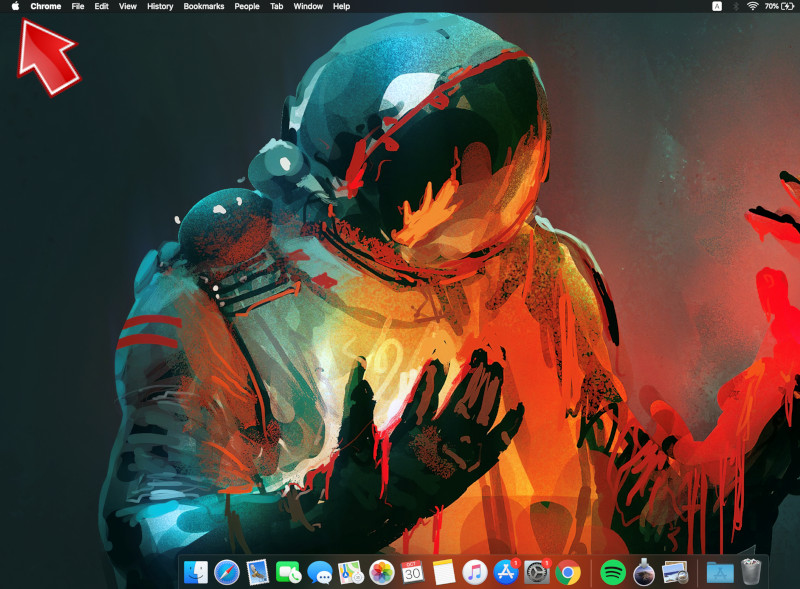
- В раскрывающемся меню выберите Системные настройки.

- Другой шаг - нажать « Пользователи и группы».
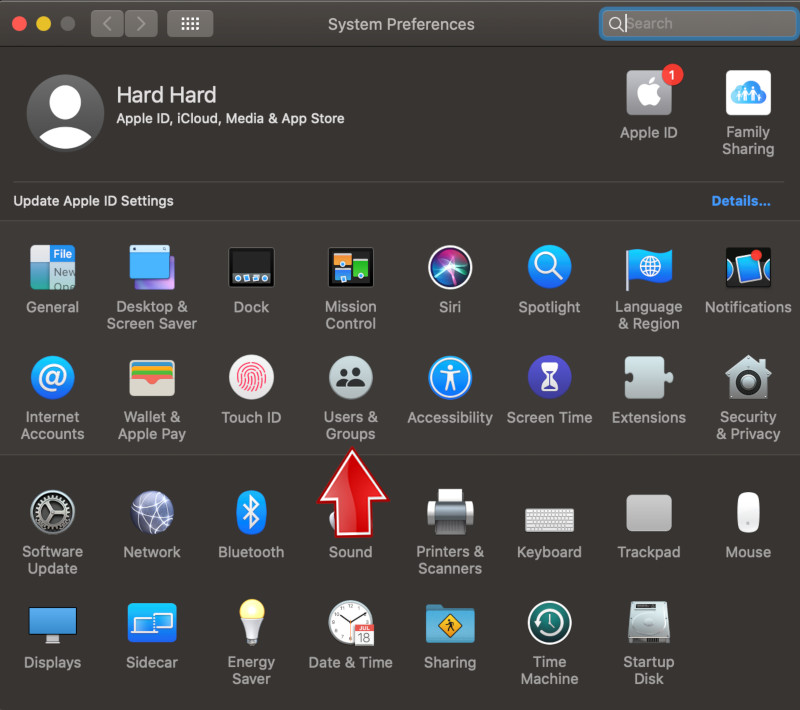
- Отлично, теперь перейдите на вкладку Пароль.

- Нажмите L Ock в нижнем левом углу окна Users & Groups.

- Введите пароль администратора и нажмите « Разблокировать». (Если вы никогда не устанавливали его, оставьте поле пустым и подтвердите, нажав ОК.)
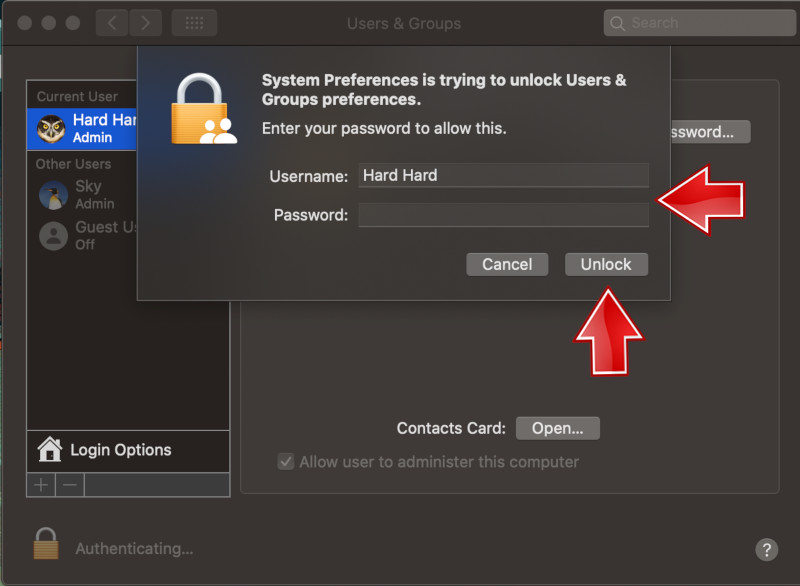
- Щелкните Изменить пароль.
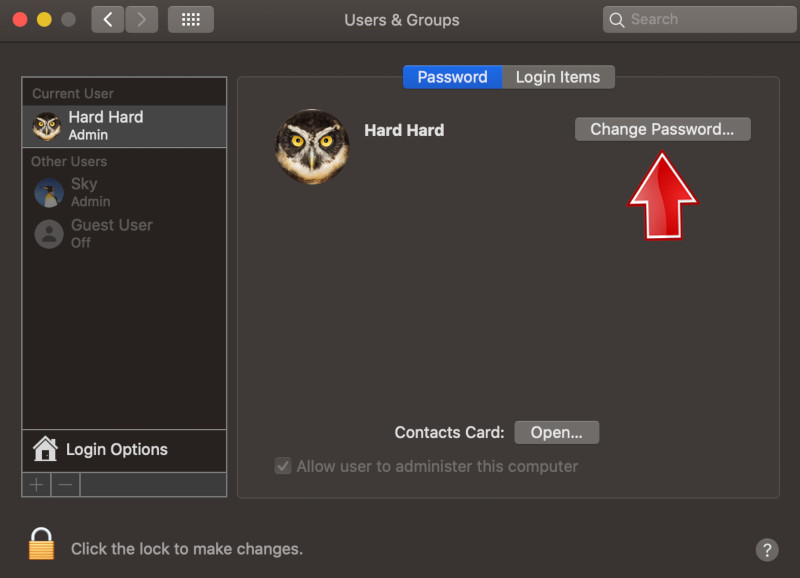
- Введите свой текущий пароль для входа на Mac.
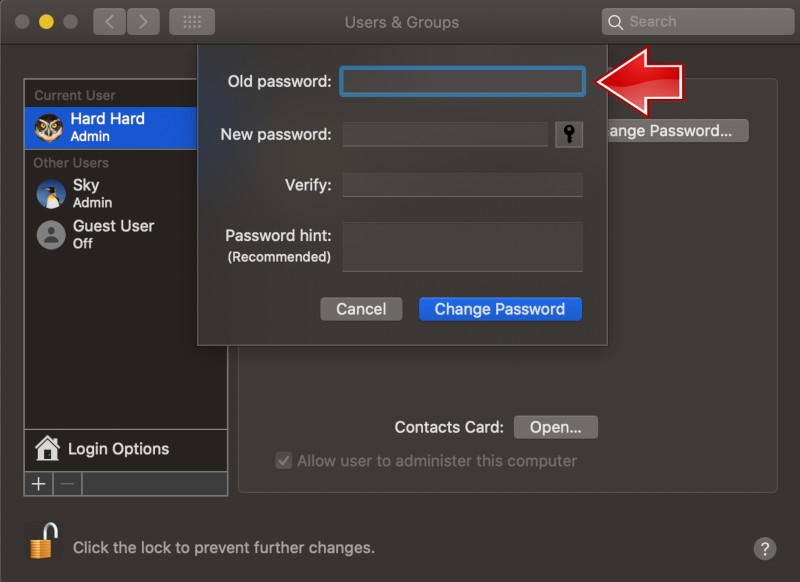
- Введите новый пароль.
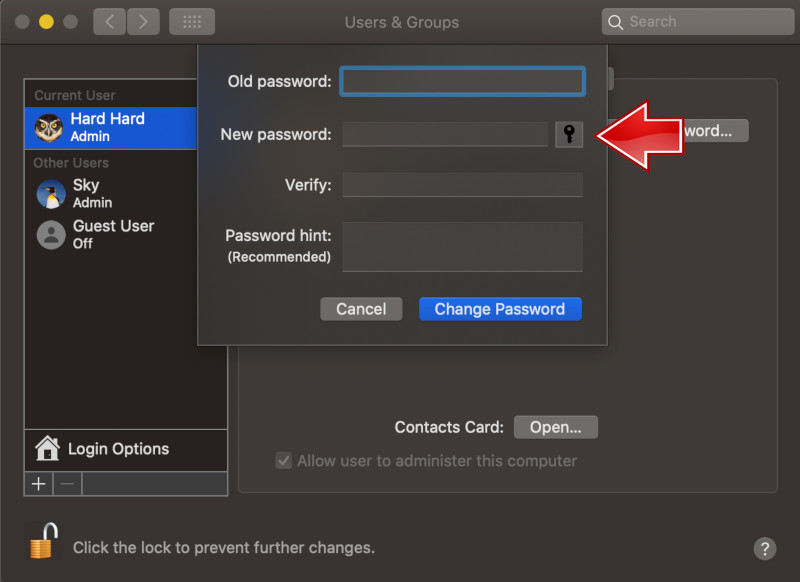
- Введите новый пароль еще раз, чтобы подтвердить его.

- Введите подсказку, который поможет вам вспомнить пароль, если вы забудете его в будущем.
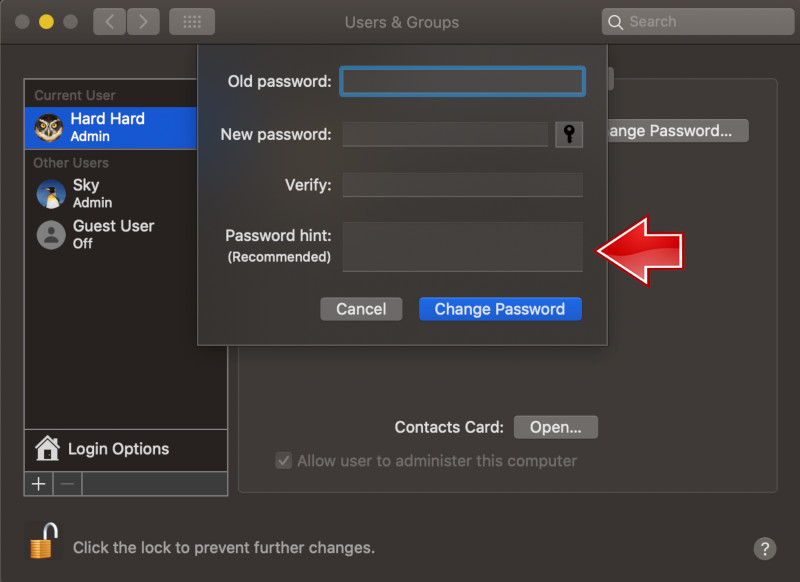
- Снова нажмите « Изменить пароль».
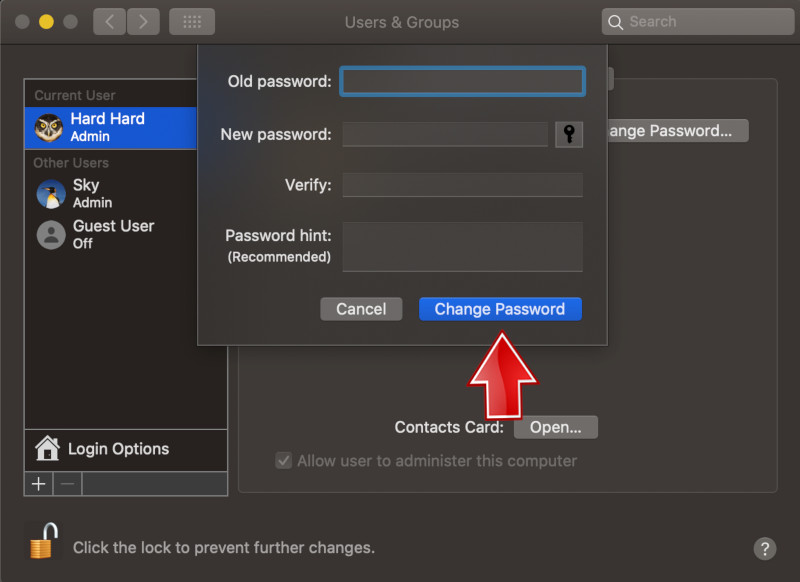
- Щелкните значок « Замок», чтобы предотвратить дальнейшие изменения.

Ваш новый пароль будет обновлен автоматически. В следующий раз, когда вы выйдете из системы Mac, вам нужно будет ввести новый пароль.
Как сбросить пароль Mac?
Есть много способов сбросить пароль к вашему Mac. В некоторых версиях MacOS сброс пароля с помощью Apple ID - самый простой способ, поэтому стоит попробовать.
Чтобы проверить эту функцию, попробуйте ввести любой пароль при входе в систему. Если вы не получили сообщение о том, что после трех попыток вы можете сбросить пароль, используя свой Apple ID , попробуйте другой метод.
-
Первый способ:
- Если да, нажмите кнопку (треугольник внутри круга) рядом с сообщением и введите свой Apple ID и пароль. Во всплывающем окне введите новый пароль, подтвердите его и добавьте подсказку для пароля.
- Щелкните Сбросить пароль, чтобы подтвердить изменения.
- В конце вам будет предложено перезагрузить Mac.
- Когда все начнет работать, войдите в систему, используя новые учетные данные.
-
Второй способ:
- Чтобы сбросить пароль с использованием другой учетной записи администратора, войдите в свой Mac, используя учетные данные, связанные с этой учетной записью.
- Затем щелкните значок Apple и выберите « Системные настройки».
- Теперь выберите « Пользователи» и «Группы», щелкните значок замка в нижнем левом углу всплывающего окна и повторно введите правильное имя пользователя и пароль.
- Наконец, выберите свое имя пользователя из списка, нажмите кнопку « Сбросить пароль» и введите новый пароль учетной записи.
- Ознакомьтесь с ними и добавьте подсказку для пароля, прежде чем щелкнуть « Изменить пароль».
-
Третий метод FileVault
- FileVault необходимо включить, чтобы сбросить пароль с помощью помощника по сбросу пароля или ключа восстановления.
- Чтобы получить доступ к помощнику по сбросу пароля , перейдите на экран входа в систему и подождите около минуты, пока не увидите сообщение о том, что вы можете использовать кнопку питания, чтобы выключить Mac и перезапустить его в Recovery OS.
- Выключите Mac с помощью кнопки питания, а затем снова включите его. Выберите « Забыли пароль» из отображаемых вариантов и введите, подтвердите и подтвердите новый.
- Наконец, нажмите « Перезагрузить» и войдите в систему с новыми учетными данными.
-
Четвертый способ:
- Последний метод - использовать ключ восстановления пароля.
- Перейдите к экрану входа в систему и попробуйте ввести пароль, пока не появится сообщение о том, что вы можете сбросить пароль с помощью ключа восстановления.
- Нажмите кнопку рядом с сообщением, тот же треугольник в круге, который мы описали ранее, и введите свой ключ восстановления - убедитесь, что вы используете заглавные буквы и дефисы.
- Затем введите новый пароль, подтвердите его и добавьте подсказку для пароля.
- Подтвердите новый пароль, нажмите « Сбросить пароль» и перезагрузите компьютер.
- После сброса пароля вас также могут попросить создать новую связку ключей. В этом случае следуйте инструкциям на экране. При желании это можно сделать и вручную.
Подписывайтесь на нас

Рост числа цифровых работников: трансформация современного рабочего места
Появление цифровых работников, вызванное достижениями в области искусственного интеллекта (ИИ) и автоматизации, произвело революцию в современном рабочем месте. Поскольку предприятия стремятся к эффективности, сокращению затрат и повышению производительности, использование цифровых работников — программных агентов, предназначенных для выполнения повторяющихся задач с интенсивным использованием данных, — становится все более распространенным.

Как гарантировать, что ваше мобильное устройство сохранит ценность при перепродаже
В современном быстро меняющемся мире технологий идти в ногу с новейшими мобильными устройствами может оказаться дорогостоящим делом. Один из способов снизить эти затраты — перепродать старое устройство.

Откройте для себя силу Wondershare Filmora
Wondershare Filmora совершает революцию в редактировании видео благодаря своей инновационной технологии искусственного интеллекта. Этот мощный редактор делает создание видео доступным для всех, от новичков до опытных профессионалов.

Beyond IMEI: Exploring 5 Alternative Solutions For Consumer Phone Tracking
When our phones are our lives, losing or misplacing them can not only be a frustrating experience but one that brings our lives to a grinding halt. One method people often rely on when it comes to tracking down their phones is IMEI-based tracking, although it isn’t foolproof. It works, but it doesn’t always work great. This is why it is essential to have a backup plan in place.

Сколько eSIM можно использовать в iPhone?
Вы хотите оптимизировать свою мобильную работу с помощью eSIM для вашего iPhone? Появление технологии eSIM произвело революцию в способах подключения, позволив обеспечить более плавное и эффективное использование наших устройств. С eSIM iPhone вы можете забыть о проблемах с физическими SIM-картами и воспользоваться преимуществами нескольких сетевых планов на одном устройстве. Но сколько eSIM может поддерживать iPhone? А как вы собираетесь добавить eSIM на свой iPhone? В этой статье мы подробно рассмотрим возможности eSIM на SIM-карте iPhone и предоставим вам пошаговое руководство по настройке. Продолжайте читать, чтобы раскрыть весь потенциал вашего iPhone с помощью технологии eSIM и узнать, как с легкостью улучшить качество подключения.

Быстрая передача eSIM – все, что вам нужно знать
В постоянно развивающемся мире технологий смартфонов eSIM (встроенная SIM-карта) стала переломным моментом, предлагая пользователям большую гибкость и удобство. Одной из последних инноваций в этой области является функция eSIM Quick Transfer , которая упрощает процесс передачи профилей eSIM между устройствами. Независимо от того, являетесь ли вы поклонником iPhone или энтузиастом Android, понимание всех тонкостей eSIM Quick Transfer имеет важное значение для максимизации потенциала вашего мобильного опыта.

Приложение для проверки информации IMEI
Долгожданный момент настал! После периода ожидания мы с огромной гордостью объявляем о запуске приложения IMEI Info Checker , которое знаменует собой поворотный момент в доступе к скрытой информации о мобильных устройствах. В сегодняшней цифровой среде понимание нюансов вашего устройства имеет решающее значение. Это долгожданное открытие, несомненно, упрощает доступ к скрытой информации о любом мобильном устройстве. Это приложение, которое скоро появится в App Store для iOS и Play Store для Android , обещает радикально изменить то, как пользователи взаимодействуют с данными своих устройств.

Информация о перевозчике и гарантии
Вам нужна важная информация о сети оператора вашего iPhone , статусе гарантии и другая важная информация? Проверка iPhone GSX предоставляет исчерпывающую информацию о различных аспектах, таких как сеть Simlock , статус «Найти iPhone» , информация о гарантии и многое другое.






















